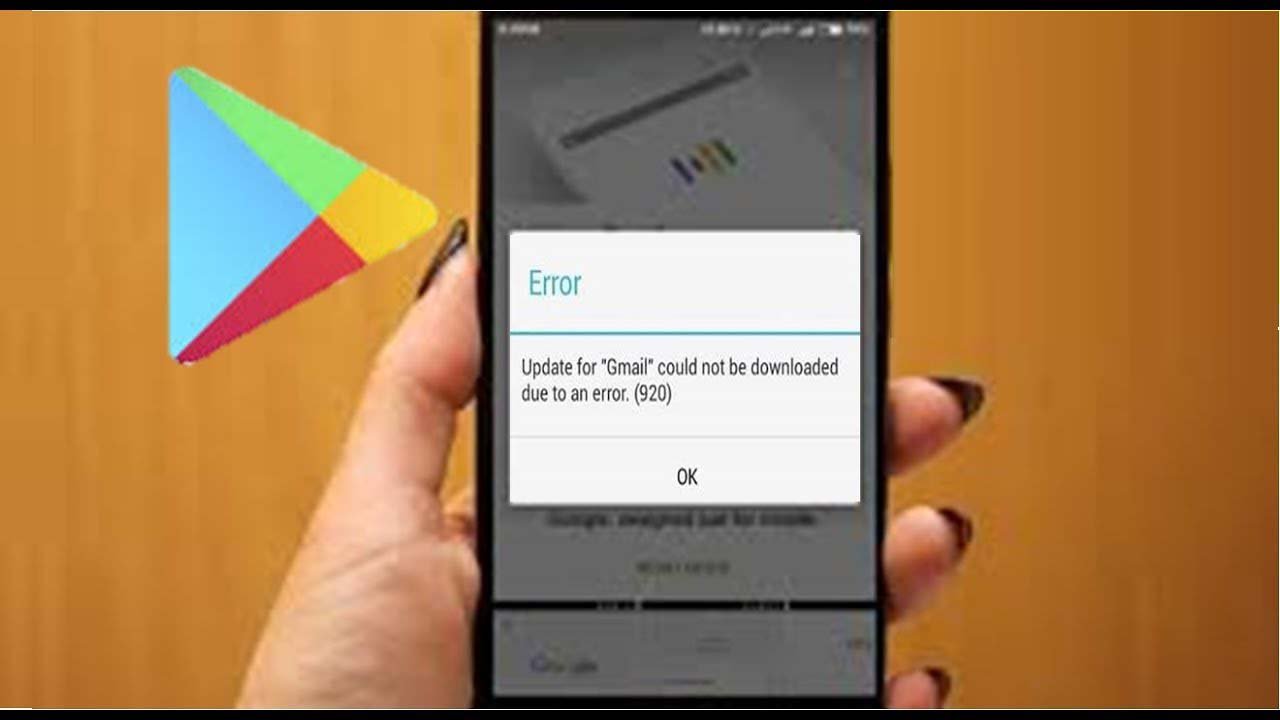Muchos usuarios de Android han informado sobre el error 920 en Google jugar Store mientras instalan, descargan o actualizan juegos u otras aplicaciones.
Esto es realmente frustrante porque impide seguir usando la aplicación. Y lo peor es que no todos conocen este código de error 920.
Si está pasando por este error y está buscando cómo deshacerse de él, tenga la seguridad de leer este blog detenidamente. Este artículo lo guiará sobre algunas de las mejores formas de corregir el error 920 en Google jugar Store en Android.
Pero antes de ir a las soluciones, primero infórmenos qué es el código de error 920 jugar store, sus causas y luego sus soluciones.
¿Qué es el código de error 920 jugar Store?
Por lo general, los usuarios no tienen idea de qué tipo de mensaje de error que muestra “Actualizar o descargar para ‘Nombre de la aplicación’ no se pudo descargar debido a un error. (920) “.
Pero la razón real es que ocurre debido a un problema del servidor. Ocurre al instalar aplicaciones como Facebook y WhatsApp en teléfonos Android.
Sí, por lo que se sugiere a los usuarios que esperen en algún momento, ya que este tipo de error se resuelve solo.
¿Qué está causando el código de error 920 en Google jugar Store?
He reunido algunas posibles razones que pueden conducir al código de error 920 en jugar Store en teléfonos Android. Después de buscar varios informes, he seleccionado algunas razones que se mencionan a continuación:
- Caché y datos corruptos de Google jugar Store
- A veces, la cuenta de Google también es otro problema para el error, ya que es posible que no pueda sincronizarse con jugar Store
- El error del servidor también es otra razón que puede conducir al código de error 920
- La conexión de red también es un gran problema.
¿Cuáles son las soluciones para arreglar el código de error 920 en Google jugar Store?
Ahora es el momento de analizar las posibles soluciones que lo ayudarán a corregir el error 920 de Google jugar Store en un teléfono Android. Sígalos uno por uno y vea qué método funciona mejor para usted.
Así que veamos las soluciones a continuación:
Método 1: Una solución de parada para reparar el error 920 en Google jugar Store
Una de las mejores y más efectivas soluciones que ayudarán a resolver el error 920 de Google jugar Store es usar el software de reparación de Android. Esta es una herramienta increíble diseñada para corregir varios errores en teléfonos Android. Esto es fácil de usar y puede funcionar en cualquier situación crítica.
Tiene la capacidad de corregir errores como que las aplicaciones de Android sigan fallando, el teléfono Android atascado en el bucle de arranque, el teléfono Android atascado en la pantalla negra / azul, la descarga de Android falló, etc. Tiene la mayor tasa de éxito para reparar cualquier tipo de errores de Android sin ningún tipo de Otro problema.
Entonces, ¿por qué esperar cuando tienes una herramienta tan poderosa? Simplemente descargue Android Reparar y repare el código de error de jugar Store 920 en Android.
Siga los pasos para reparar el código de error 920 en Google jugar Store
Método 2: reinicia tu móvil
Puede saber que cada vez que se produce algún tipo de pequeño error o falla en el teléfono Android, reiniciar tiene el poder de solucionarlo. Puede que no lo sepas, pero si encuentras el código de error 920 jugar store o cualquier otro error, reinicia tu teléfono Android una vez.

Esta es la mejor y también una solución única para resolver el error 920 en Google jugar Store. Pero si reiniciar el teléfono no le ayuda a pasar a la siguiente solución.
Método 3: desinstalar y volver a instalar la aplicación / juego
La aplicación que muestra el error 920 al actualizar o instalar en jugar Store, debe desinstalar la aplicación por completo e intentar nuevamente reinstalarla. Esta es una manera fácil de resolver el código de error 920 en Android.
- Primero, vaya a Configuración> haga clic en Administrador de aplicaciones o Aplicaciones
- Ahora busque aquí la aplicación que está causando el error
- Seleccione la aplicación en particular y haga clic en Desinstalar
Después de esto, vuelva a Google jugar Store e intente instalar la aplicación nuevamente.
Método 4: Borrar la memoria caché y los datos de Google jugar Store
El culpable del código de error 920 también puede deberse a la memoria caché y los datos en Google jugar Store y los servicios de Google jugar. Por lo tanto, debe borrar todos los datos y la memoria caché de ambas aplicaciones.
Estos son los pasos a seguir:
- Primero, vaya a Configuración> haga clic en Aplicaciones y busque Google jugar Store
- Ahora haga clic en Borrar caché y Borrar datos
- Haz el mismo proceso para los servicios de Google jugar también

Con suerte, ahora podrá acceder a la aplicación jugar Store sin ningún problema o mensaje de error.
Método 5: Asegúrese de que la conexión a Internet sea estable
Si su conexión a Internet es mala o débil, entonces debe ocurrir el problema o error. En tal situación, debe verificarlo y resolver el problema siguiendo los pasos a continuación:
- Cuando esté utilizando datos móviles, simplemente apague y vuelva a encender
- Para Wi-Fi, apáguelo y vuelva a encenderlo o también puede cambiar a datos móviles
- Para cambiar a Wi-Fi, despliegue la barra de notificaciones y haga clic en el ícono de Wi-Fi
- Cuando esté completamente apagado, haga clic nuevamente y enciéndalo
- Incluso puede hacerlo yendo a Configuración> Conexiones inalámbricas y redes> Wi-Fi y apague y encienda
- Después de esto, vaya a Google jugar Store y verifique el error descargando o instalando cualquier aplicación desde él.
Método 6: Instalar aplicaciones de forma remota
Otra mejor manera de resolver el error 920 en Android es mediante la instalación remota de aplicaciones o juegos a través de la PC. Sí, esto es posible cuando recibe un error al instalar cualquier aplicación de Google jugar Store.
Para eso, debe abrir Google jugar Store desde la PC e iniciar sesión con la misma ID que está en su teléfono. Después de eso, seleccione la aplicación o juego que desee y haga clic en la opción “Instalar“.
De esta manera, comenzará a instalar la aplicación en su teléfono Android una vez más sin ningún error.
Método 7: desinstalar las actualizaciones de Google jugar Store
Este tipo de error también puede aparecer debido a las últimas actualizaciones en jugar Store. Debido a esta actualización, los archivos antiguos se mezclan con uno nuevo y aparecen ventanas emergentes de error.
Entonces, aquí, puede corregir el error desinstalando las actualizaciones de jugar Store a través de la configuración de su teléfono. Mira los pasos:
- Primero, abra Configuración y elija Administrar aplicaciones / Icono de aplicaciones
- Luego debe encontrar Google jugar Store y hacer clic para abrir
- Aparecerá una opción con “Desinstalar actualizaciones“
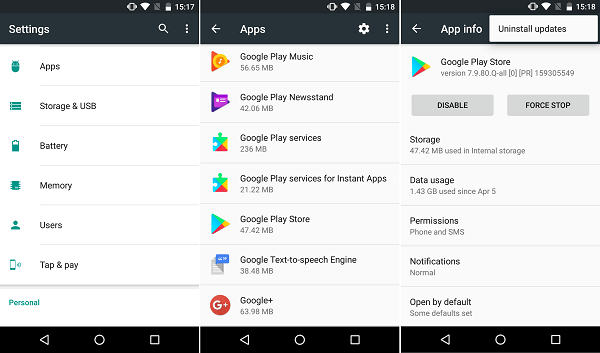
- Simplemente haga clic en él y espere algún momento
Ahora, regrese a Google jugar Store e intente instalar cualquier aplicación desde ella y vea si se produce el mismo error o no
Método 8: Eliminar y agregar su cuenta de Google nuevamente
Volver a agregar o reconfigurar la cuenta de Google también puede ayudarlo a lidiar con este código de error. Primero, debe eliminar la cuenta de Google y luego agregarla nuevamente.
Aquí se explica cómo eliminar y agregar una cuenta de Google:
- Primero, haga clic en Configuración> Cuentas> Google> Eliminar cuenta
- Ahora debe hacer clic en Configuración> Aplicaciones> Todo y tocar Forzar detención, Borrar datos y Borrar caché
- Luego, vaya a Configuración> Cuentas> Google> Agregar cuenta e inicie sesión nuevamente en su cuenta de Google
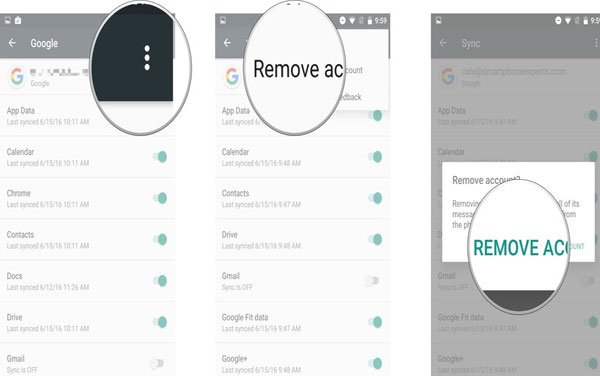
Por último, reinicie su dispositivo y vaya a jugar Store para ver si puede descargar o actualizar alguna aplicación o no. De lo contrario, pase al siguiente método.
Método 9: restablecer la configuración de red
Incluso una mala conexión de red puede impedir que actualice o instale aplicaciones en teléfonos Android. Por lo tanto, debe verificar la velocidad de su conexión a Internet. De lo contrario, restablecer la configuración de red es la mejor manera de resolverlo.
Aquí está el paso para restablecer la configuración de red en el teléfono Android:
- Primero, vaya a Configuración> Copia de seguridad y restablecer> Restablecer configuración de red> Restablecer configuración
- A continuación, recibirá un mensaje emergente que le preguntará si desea restablecer la configuración de red o no. Simplemente toque Restablecer configuración para confirmar
Eso es…
Después de esto, vaya a Google jugar Store e instale o actualice las aplicaciones que desee solo para ver si el error 920 sigue apareciendo o no.
Método 10: Espere a menos que se resuelva el error del lado del servidor
Como mencioné anteriormente, el error también puede deberse a una falla del servidor, por lo que no debe preocuparse mucho por eso. Déle un tiempo de 10 a 15 minutos, ya que puede resolverse por sí solo.
En general, lo que sucede es que cuando intentas descargar un montón de aplicaciones de jugar Store, se bloquea y aparece el código de error 920 popups.
Entonces, la mejor y más simple forma de deshacerse del error 920 en Play Store es esperar en algún momento y volver a intentarlo.
Método 11: Restablezca los valores de fábrica de su teléfono / tableta Android
Por fin, cuando nada funciona para usted, queda una última opción y hacer un restablecimiento de fábrica. Este es el método final para corregir el error 920 de Google jugar Store en Android.
Pero recuerde que este método borra completamente los datos del dispositivo y no puede recuperarlos.
NOTA: haga una copia de seguridad de todas sus cosas importantes desde el teléfono a través de la herramienta de copia de seguridad y restauración Android y manténgalas seguras para su uso futuro.
Ahora siga los pasos a continuación:
- Primero, vaya a Configuración> toque Copia de seguridad y restablecer
- Luego haga clic en la opción Restablecer datos de fábrica
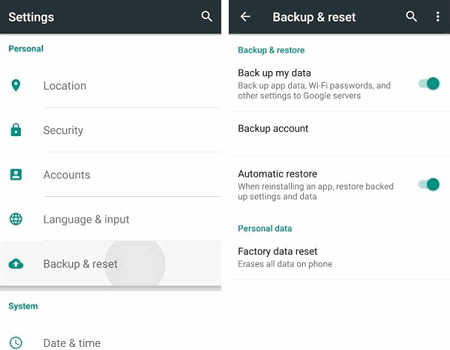
Eso es…
Conclusión
Así que aquí en este artículo, he ilustrado los mejores 11 métodos posibles para corregir el error 920 en Google jugar Store en Android. También puede ir al proceso de restablecimiento de fábrica cuando nada ayuda, pero tiene la oportunidad de borrar sus datos por completo.
Entonces, en mi opinión, deberías probar el software de reparación de Android, que es la mejor y más sugerida herramienta para resolver el código de error 920 jugar store.
Además, si tiene alguna sugerencia o consulta, mencione amablemente en la sección de comentarios a continuación.
Sophia Louis is a professional blogger and SEO expert. Loves to write blogs & articles related to Android & iOS Phones. She is the founder of es.android-ios-data-recovery.com and always looks forward to solve issues related to Android & iOS devices